2019-08-30 14:43:10来源:分享吧
photoshop cs6怎么制作迭代效果?对此分享吧小编特意为大家带来了photoshop cs6制作迭代效果方法介绍,不清楚的小伙伴们快来关注吧,希望能帮助到大家。
photoshop cs6操作流程:
我们先打开用ps打开你的照片,这时照片自动转换为背景图层,在背景图层上双击复制并新建图层变为图层0。
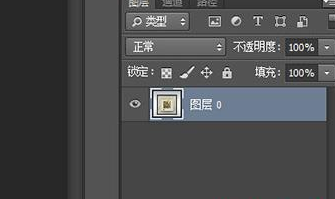
接着使用各类选区工具比如钢笔或者选框工具将你照片的内容抠选出来。

然后选取之后按CTRL+J抠选出来的内容新建一个【图层1】。

我们将原版照片图层0重新复制一个图层出来为【图层0拷贝】,并将其拖放到图层1的上方,并右键,在菜单中选择【创建剪贴蒙板】。
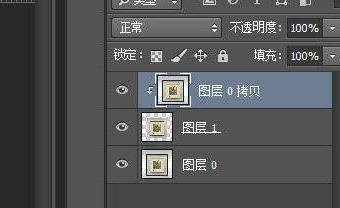
接下来我们使用CTLR+T进入调整模式,按中心缩小图片。
最后我们再次复制图层,再次使用编辑模式缩小图片,迭代效果就完成啦!

photoshop cs6相关攻略推荐:
以上就是photoshop cs6制作迭代效果方法介绍,想了解更多关于《photoshop cs6》的使用教程,欢迎关注分享吧下载站,这里有最新最全的软件教程使用大全! photoshop cs6使用教程大全
photoshop cs6使用教程大全
photoshop cs6使用其众多的编修与绘图工具,可以有效地进行图片编辑工作。在图像、图形、文字、视频、出版等各方面都有涉及。photoshop cs6使用教程大全为您提供photoshop cs6的功能及使用方法介绍,有需要的小伙伴可以关注分享吧photoshop cs6使用教程大全,一起来看看吧~
 Go桌面主题-Iphone 5
Go桌面主题-Iphone 5 花丸日记
花丸日记 α CLOCK for Mobile
α CLOCK for Mobile Ocean HD(高清海底世界)
Ocean HD(高清海底世界) Beach Live Wallpaper Pro(漂亮海滩)
Beach Live Wallpaper Pro(漂亮海滩) 太阳系动态壁纸(Solar System HD Deluxe)
太阳系动态壁纸(Solar System HD Deluxe) 地球动态壁纸(Earth HD Deluxe Edition)
地球动态壁纸(Earth HD Deluxe Edition) 雷暴动态壁纸
雷暴动态壁纸 Minima Live Wallpaper
Minima Live Wallpaper
大麦网是中国综合类现场娱乐票务营销平台,为您提供演唱会、音乐会、话剧、体育比赛等多种门票在线订购服务,通过线下内容落地与渠道触达服务,助力大文娱各大版块协同发展,使用起来非常便捷,下面分享吧小编带来了相关教程合集,感兴趣的小伙伴快来看看吧。

微信8.0版本在ios平台上正式上线,安卓版本也即将上线,最近也有网址可以提前更新安卓版本,这次较大变化的更新使其迅速成为热搜,有不少网友都在感叹这次微信更新真是越来越丰富了,不仅能发图文状态还能发音乐视频的状态,微信表情也都可以动了,因此也吸引了不少朋友喜欢,下面分享吧小编为大家带来了相关教程,感兴趣的小伙伴快来看看吧。